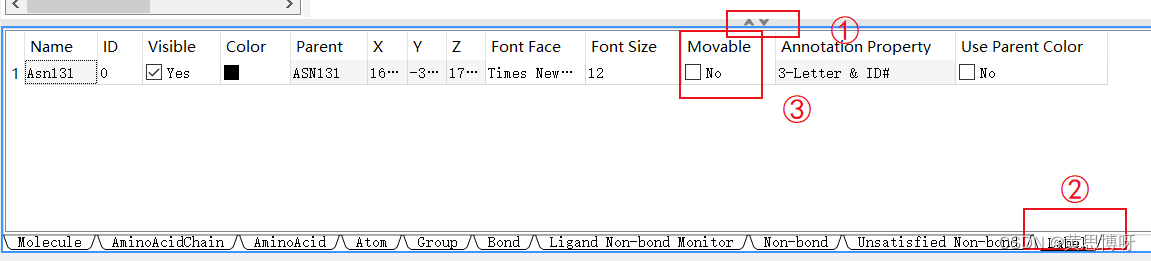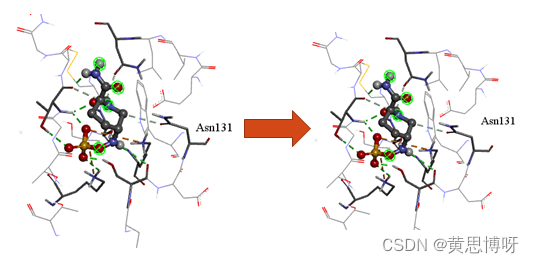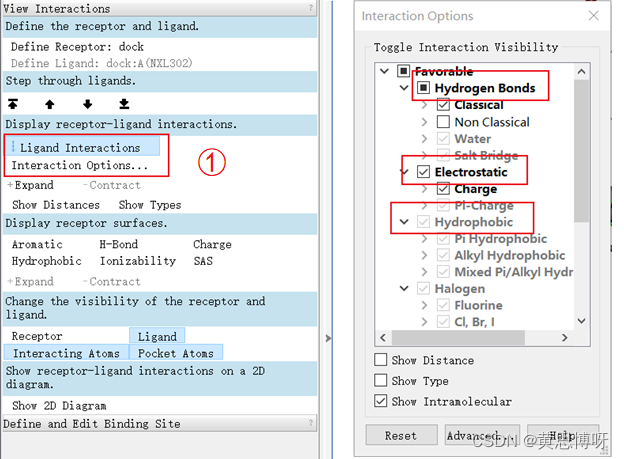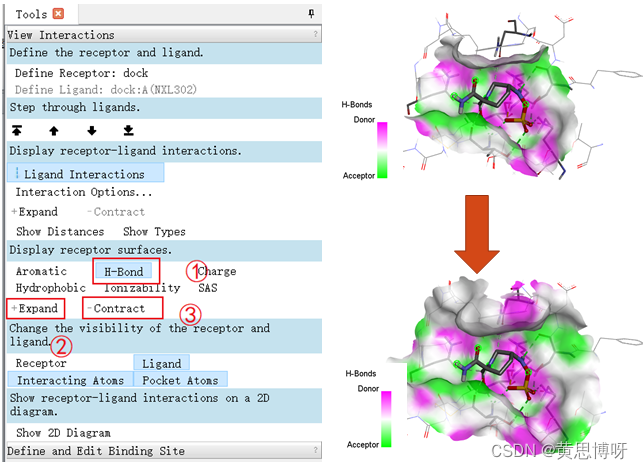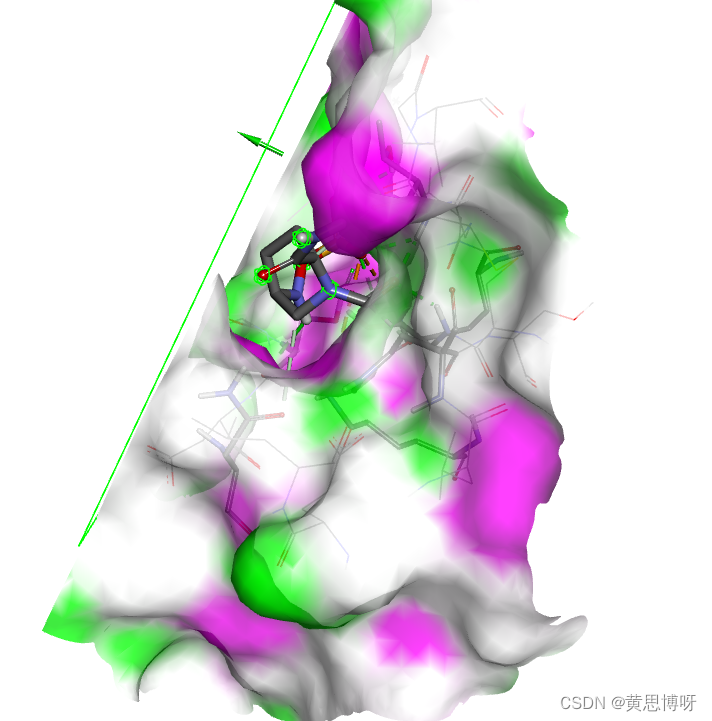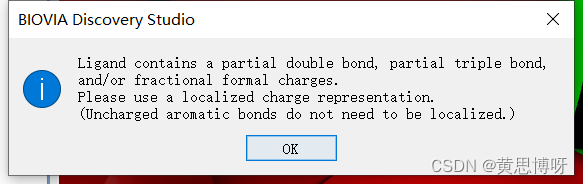学习discovery studio对对接结果进行分析 |
您所在的位置:网站首页 › 三维软件ds是什么意思 › 学习discovery studio对对接结果进行分析 |
学习discovery studio对对接结果进行分析
|
练习的文件是从rscb蛋白数据库下载的id号4zbe的KPC蛋白和自带的共晶配体NXL。 经过autodock软件完成分子对接后,我们可以得到前几个打分值较高的对接构象,在autodock内保存为pdb文件。在Discovery Studio内打开。 或者输入rcsb网站的蛋白数据库里蛋白ID,可以直接打开该蛋白。
选择图①位置【Open URL...】,在打开的窗口里输入对应的蛋白ID,就可以加载该蛋白。 从蛋白数据库得到的pdb文件是不带H原子的(结构是用X-ray预测,而H原子密度小难捕捉),就需要给蛋白添加上H原子。 同时检查这个蛋白是否连续,有没有结构缺失。 对于pdb中携带的结晶水也要去掉。 1.Discovery Studio里添加H原子:
鼠标右键打开该工具栏,点击①的位置,选择②位置的Add,添加全H 2.Discovery Studio里检查是否有H原子和蛋白质结构是否连续:
点击图中①位置的【Display Style..】,显示提供的六种结构显示样式 ③位置的样式显示样式是键线式,默认表现为黑色的C、红色的O、蓝色的N和白色的H ②位置的样式显示的类似VMD里的New Cartoon,可以方便查看蛋白质是否存在结构断裂(缺失) 3.在可视化窗口里仅展示和配体小分子相互作用的受体残基:
②位置的【View Interactions】里选上③和取消④(将整个受体结构隐藏掉) 选择④位置下的【Interacting Atoms】和【Pocket Atoms】,仅显示和配体有作用的原子和口袋。 效果如图,受体原子和配体原子形成的非键作用力用不同颜色虚线展示;线条效果较粗的是配体以及和配体有相互作用的受体残基,效果较浅的则是其余参与组成口袋的残基。 4.为关键残基添加标签
在默认情况下,鼠标左键是可以对范围内结构进行框选的(被选中变黄)。 鼠标左键双键①位置的残基,右键打开工具栏,点击②位置的【labels】选项,点击【Add】 打开如下的弹窗:
①的位置设置对象为氨基酸,②位置设置显示的标签选项,是氨基酸3字符缩写和对应的残基ID 显示效果如图③位置 5.调整标签的位置 旋转结构时,会将部分标签遮盖,要是标签不能移动,就很难受。
在可视化窗口的下方,有一个位置①处“倒V形”的按钮,点开展开如上图的界面。 点击②位置导航到label界面,将Movable下方框勾选,不然移动不了标签。 将标签点为黄色,按住Ctrl和鼠标标轮(按住它,它居然是中键??),就可以拖动这个标签。
图中将标签Asn131拉高了点 6.调整显示的非键作用力类型:
点击左侧①位置的【Interaction Options..】,弹出右侧的窗口。 图中可以选择展示的构象中存在的非键作用力。主要是H键作用、静电相互作用和疏水作用力。 图中颜色暗淡的选项,是默认勾选但是当前操作构象没有的。
在可视化窗口内典型H键(Classical Hydrogen Bond)显示为翠绿色,如图①位置,为残基O和配体H原子形成的强H键;非典型H键(Non Classical Hydrogen Bond)显示为淡绿色,如图②位置,为配体上的C上的H和残基上的O形成的弱H键。 7.1.显示受体表面:
点击【Display receptor surfaces】里位置①的H-Bond,显示受体的H键表面。 粉色表面下的受体残基是H键供体(donor),青色表面下的受体残基是H键受体(Acceptor)。 7.2.调整表面范围: 点击②位置上的Expand可进行表面的扩张,③位置的Contract可缩小表面范围。 7.3.对受体H键表面进行切片:
在如图①位置【View】选择②【Clipping Planes..】打开右侧③窗口,点击③内的按扭在可视化窗口内出现一个绿色方框,选择(方框变黄)和移动方框(Ctrl+鼠标中键)可以对表面进行切片。 点击可视化窗口左侧(图中红框④),可看见建立的PlaneObject对象,若是不能选择就勾选这个对象。
切面效果大概就是这样 8.1。绘制受体-配体相互作用二维图:
操作很简单,点击图中①位置的【Show 2D Diagrams】,就有图中的2D图。 8.1.2.对于绘制2D图遇到的意外情况: 有些时候,点击Tools里的【Show 2D Diagrams】不能直接显示2D图: 出现如下的弹窗:
点击【OK】 取消弹窗。 点击图中①框里的Tools下的【Change Forcefield】 ,出现②框里修改力场选项,要点击【Apply Forcefield】确定修改力场。 最后再重新点击【Show 2D Diagrams】,弹窗不在出现,可以显示2D图。
8.2.图片保存: 在Discovery Studio里不能保存pdf、tif这类矢量图,但是内存里的图片质量很好,选png格式,再提高分辨率(选precent,宽度设置为500),质量就可以满足一般发文章的要求。 参考视频:创腾出品 | 30分钟学会使用 Discovery Studio制作文章插图-20200221_哔哩哔哩_bilibili 绘制2D图出现警告解决方法来源 |
【本文地址】
今日新闻 |
推荐新闻 |



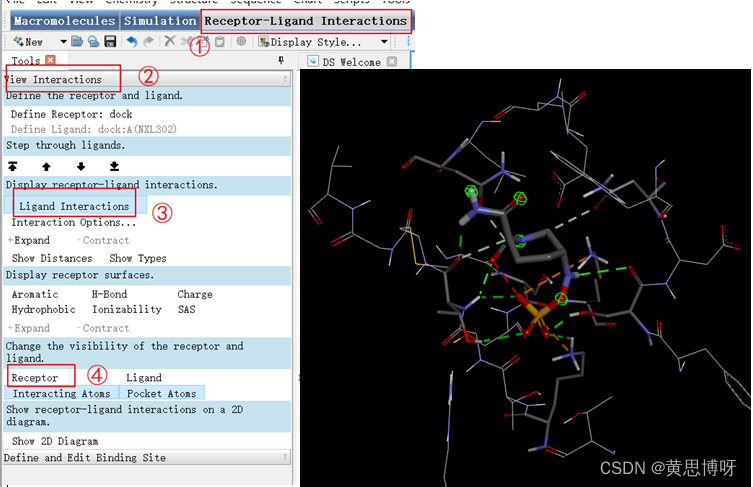 点击①处的【Receptor-Ligand Interactions】,出现左侧的tools窗口。
点击①处的【Receptor-Ligand Interactions】,出现左侧的tools窗口。